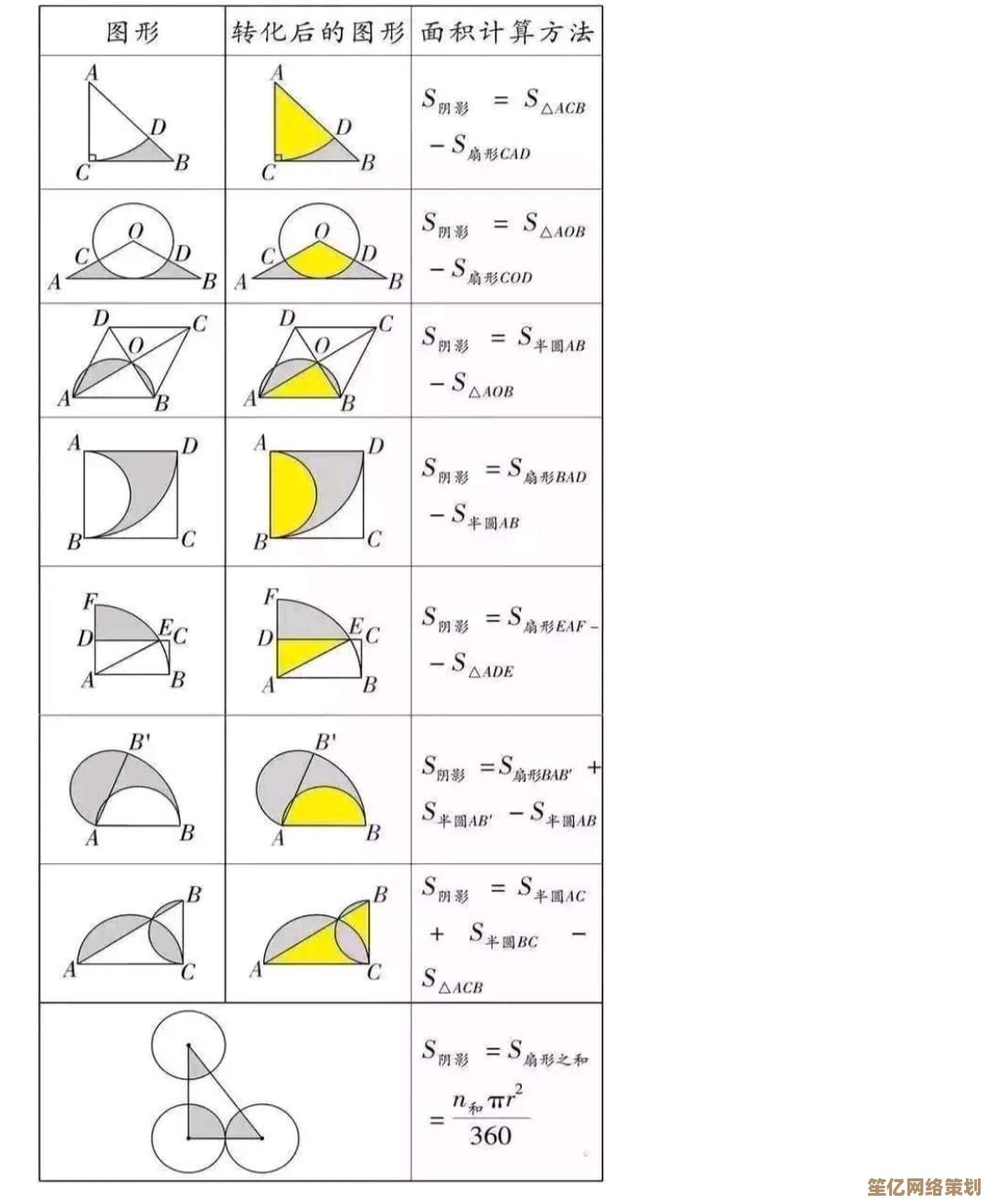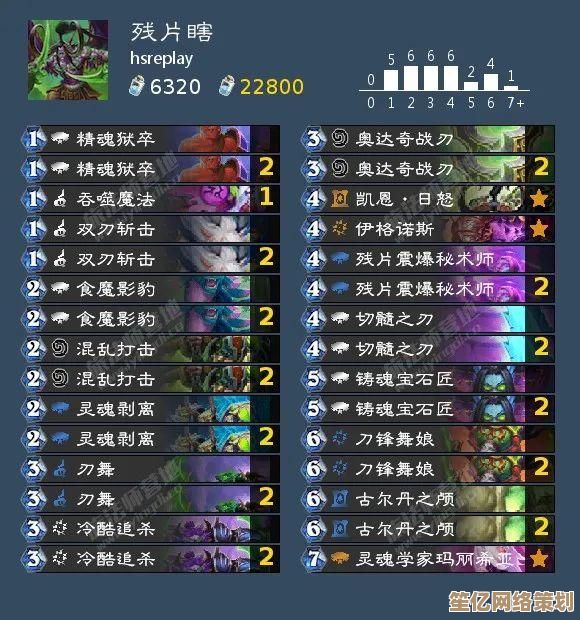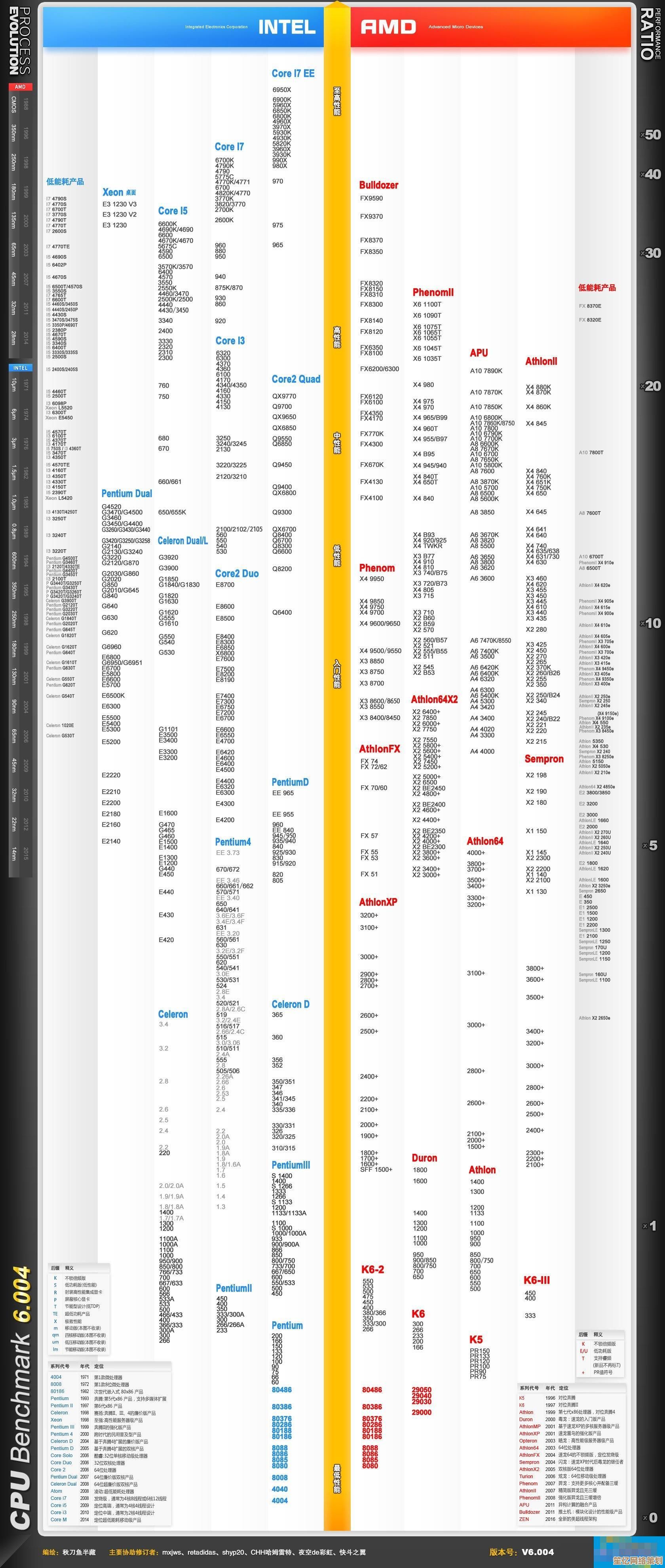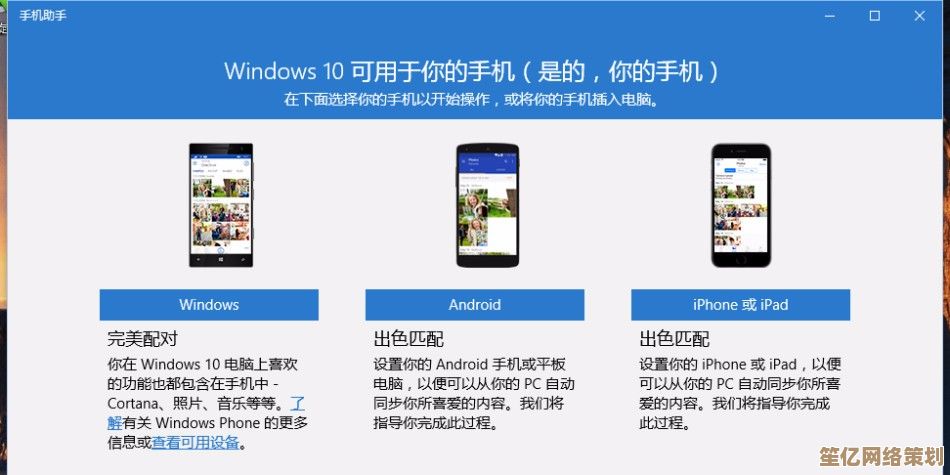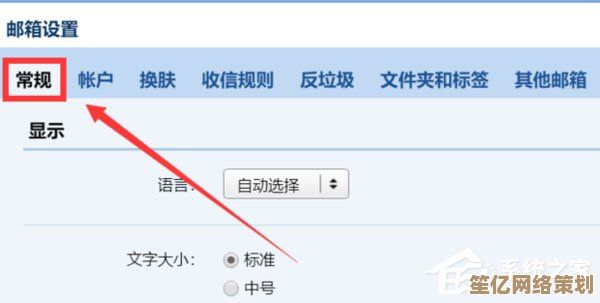掌握苹果手机一键还原出厂设置的实用技巧与注意事项
- 问答
- 2025-09-23 08:12:20
- 1
别急着点,看完这篇再动手!
说实话,我第一次给iPhone还原出厂设置的时候,手都是抖的——倒不是怕操作失误,而是担心那些没备份的照片、聊天记录一眨眼就没了,后来帮朋友处理了几次类似的"翻车现场",才发现很多人根本不知道还原前该做哪些准备,或者压根没搞懂"还原"和"抹掉"的区别,今天就来聊聊这个看似简单、实则暗藏玄机的操作。
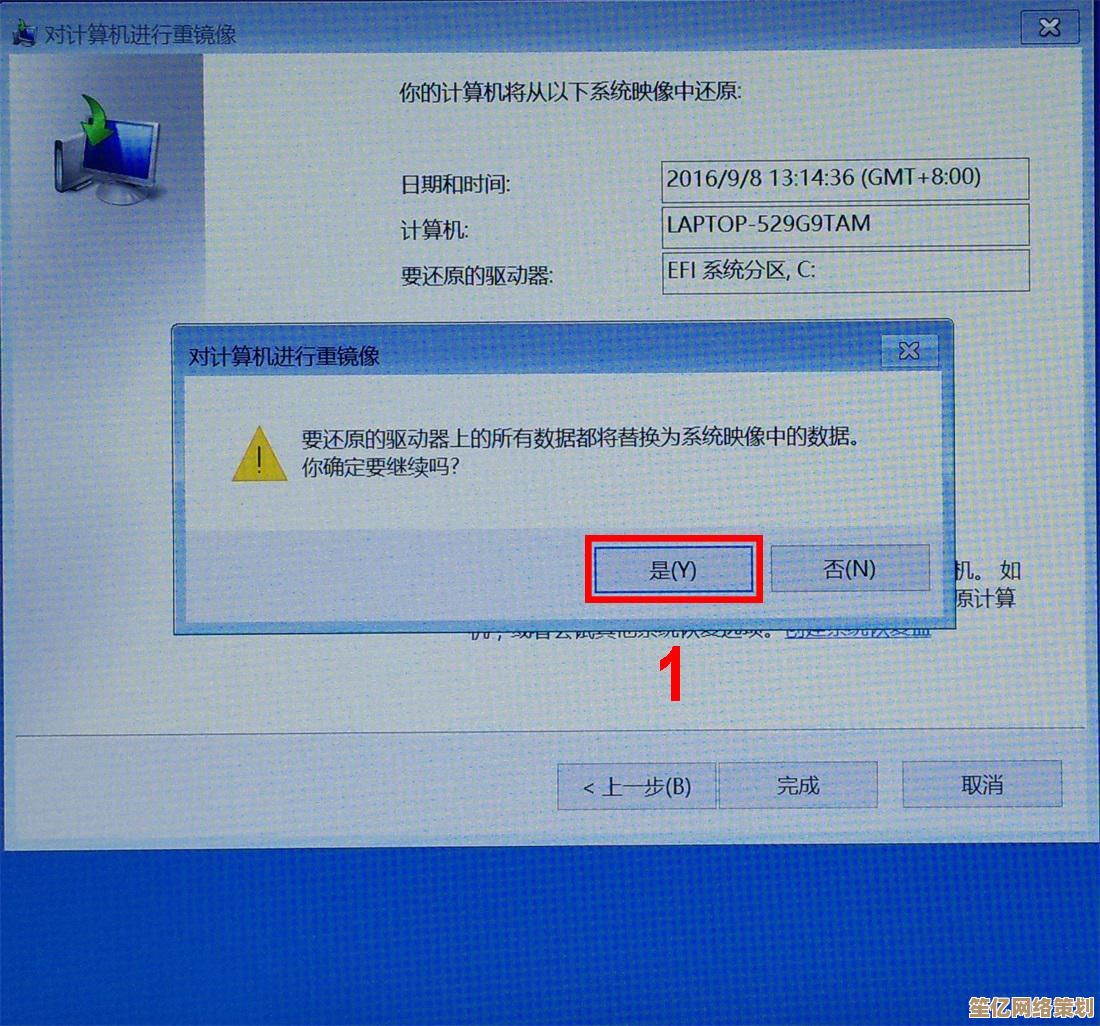
你真的需要"还原出厂设置"吗?
先泼个冷水:90%的人其实不需要动不动就还原,手机卡顿?先试试关后台、清缓存、更新系统;软件闪退?卸载重装比还原整机更高效,我朋友阿杰上次就因为微信卡死,二话不说点了还原,结果发现iCloud自动备份早就满了,近半年的聊天记录全没同步上去——现在他逢人就念叨"备份大过天"。
如果是二手转卖、系统崩溃、或者像我表弟那样把手机密码忘得干干净净(还坚称"绝对没改过"),那确实该考虑还原了。
苹果的"还原"选项,比你想象的复杂
打开设置-通用-传输或还原iPhone,你会看到一堆带陷阱的选项:
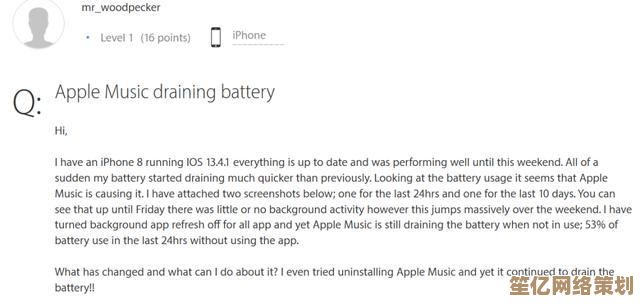
- "还原所有设置":只恢复系统设置(比如壁纸、网络配置),数据完好,适合强迫症想清空个性化设置但保留照片、App的人。
- "抹掉所有内容和设置":这才是真正的"出厂还原",相当于给手机格式化,但这里有个坑——如果你开着"查找我的iPhone",系统会要求输入Apple ID密码,去年有个客户把公司配的手机还原后上交,结果IT部门打不开,就因为没退出iCloud账户,最后还得找原持有人远程解绑…
个人建议:如果确定要清空手机,先手动退出iCloud(设置-顶部头像-退出登录),关掉查找功能,再操作,别指望还原能帮你绕过这些安全锁!
备份!备份!备份!
我知道这话听起来像老妈子唠叨,但血泪教训太多了:
- iCloud备份:方便但空间有限,免费5GB根本不够用,尤其是照片多的用户,建议花6块钱升级50GB临时用一下(备份完再降级也行)。
- 电脑备份:用Finder(Mac)或iTunes(Windows)线连备份更稳妥,我习惯在备份名前加日期,iPhone13_20240820",避免覆盖旧备份。
- 微信聊天记录:单独备份!很多人以为iCloud会自动备份微信,其实要在微信里手动操作(设置-通用-聊天记录备份与迁移)。
还原后,这些细节能救你
- 激活锁:如果还原后提示输入原Apple ID,说明你没彻底退出账户,这时候只能联系原机主,或者带着购买凭证找苹果店。
- App重新下载:iOS 15之后,还原后不会自动装回App,得去App Store已购项目里手动下载,建议提前记下常用App的名字(别笑,真有人忘记自己装过什么)。
- 支付软件:像支付宝、银行类App还原后大概率要重新验证身份,我有次在星巴克门口折腾了半小时才绑回信用卡,后面排队的人眼神都能杀人…
二手转卖前的骚操作
如果你打算卖手机,还原后别急着交给买家:
- 塞点无关照片:还原后拍几张白墙照片占存储空间,防止别人用数据恢复软件挖出你的旧数据(虽然概率低,但防一手总没错)。
- 登录演示账户:随便注册个新Apple ID登进去,证明手机没激活锁,买家确认没问题后,你再当场退出。
最后说点扎心的
每次看到有人因为没备份就还原,最后蹲在苹果店哭诉,我都想摇着他们肩膀喊:"早干嘛去了!" 这功能就像核按钮,按下去之前得确认三遍退路,如果你已经手滑了… 那就当给人生做次断舍离吧(强行安慰)。
(完)
本文由黎家于2025-09-23发表在笙亿网络策划,如有疑问,请联系我们。
本文链接:http://waw.haoid.cn/wenda/7280.html